Jan 05, 2023 • Filed to: RI-Resource-AR • Proven solutions
الذكريات هي كل ما نمتلكه. يحتفظ بعض الأشخاص منا بتلك الذكريات على هيئة صور لاستعادة لحظات الفرح متى أرادوا ذلك. تحتوي الصور على تنسيقات مختلفة مثل ملف JPG ، ملف DMG أو تنسيقات أخرى حسب الجهاز المستخدم وإصداره.
- الجزء 1. ما هو ملف DMG؟
- الجزء 2. إيجابيات وسلبيات ملفات DMG
- الجزء 3. كيف يعمل ملف DMG؟
- الجزء 4. كيفية فتح ملف DMG على نظام Mac؟
- الجزء 5. كيفية فتح ملف DMG على نظام Windows؟
- الجزء 6. كيفية استرداد الملفات المحذوفة DMG على نظامي تشغيل Windows و Mac
الجزء 1. ما هو ملف DMG؟
ملف DMG يرمز إلى ملف صورة القرص. أي ملف بامتداد ".dmg" هو ملف صورة قرص خاص بـ Apple. يتم استخدام تنسيق الصورة هذا بشكل شائع في نظام تشغيل macOS. يُشار إليه أيضًا باسم ملف صورة قرص macOS X وهو عبارة عن إعادة بناء رقمية لقرص مادي. عادةً ما يقوم مستخدمو Mac بتحميل الملف من الإنترنت ، ومن ثم يمكن تثبيت أحد التطبيقات بالنقر فوقه نقرًا مزدوجًا.
يمكن هيكلة صورة القرص وفقًا لعدة خصائص للقرص ، بما في ذلك تنسيق صورة القرص العالمي (UDIF) ، من نظام التشغيل macOS X وتنسيق صورة القرص الجديد (NDIF) ، من نظام التشغيل macOS 9.
الجزء 2. إيجابيات وسلبيات ملفات DMG
ينتشر استخدام ملفات DMG على نطاق واسع ، حيث أن العديد من الأشخاص في جميع أنحاء العالم هم من مستخدمي Mac ، لذلك يستخدمون امتداد ملف القرص هذا. سيلقي القسم التالي الضوء على إيجابيات وسلبيات ملف DMG على نظام Mac ؛
الايجابيات:
- يمكن نسخ البرنامج احتياطيًا بسهولة.
- يتم تنزيله كملف واحد.
- على عكس التنسيقات الأخرى ، يمكن تأمين ملفات DMG بكلمة مرور للحماية.
- يتصرفDMG على نظام Mac مثل قرص فعلي.
- تتضمن ملفات DMG مجموع اختباري بداخلها.
السلبيات:
- ملفات DMG لن تعمل على نظام تشغيل macOS 9 أو أي إصدارات قديمة أخرى.
- قد لا يعرف المستخدمون الذين ينتقلون من macOS 9 الكثير عن صور القرص لأنها إحدى ميزات macOS X.
- قد تحتوي ملفات DMG على فيروسات أو برامج ضارة بالداخل.
الجزء 3. كيف يعمل ملف DMG؟
ملف صورة القرص الذي يستفيد منه مستخدمي macOS X عبارة عن حاوية تساعد مستخدمي Mac على تثبيت التطبيقات بسهولة كبيرة. يجب على المستخدم فقط السحب والإفلات لتثبيته. هذه هي الطريقة التي تعمل بها ، ومن المفترض أن تفتح ملف DMG ، وتسحب التطبيق إلى مجلد التطبيقات ثم تقوم بإفلاته. هذا يوفر الكثير من الوقت والجهد الذي تبذله في عملية تثبيت معظم التطبيقات.
الشيء الرائع في عمل ملف DMG هو أنه يحتوي على شيء يعرف باسم "Checksum" أو مجموع إختبارى يتحقق من الملفات التي يتم تحميلها. يراقب مواد ملف DMG ، ويتأكد من تحميل الملف بشكل صحيح وعدم العبث به. يتحقق من أن الملف سليم بنسبة 100٪. وبالتالي ، هذا هو السبب الرئيسي لاستخدام macOS لملفات DMG.
الجزء 4. كيفية فتح ملف DMG على نظام تشغيل Mac؟
ملفات DMG لنظام Mac عبارة عن حاويات للتطبيقات في macOS تساعد مستخدمي mac على تثبيت البرامج بسهولة. ومع ذلك ، فإن بعض الأشخاص لا يعرفون الكثير عنها ، وهم غير معتادون على كيفية فتح ملف DMG ، لذلك إليك بعض الإرشادات الخاصة به ؛;
أولاً ، ضع ملف .dmg في المقدمة حيث سطح المكتب هو الموقع المفضل.
الآن ، افتح Terminal على جهاز Mac. في حالة عدم فتح Terminal من شريط المهام ، فافتحه من Finder > Applications > Utilities.
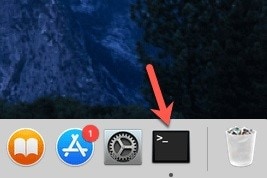
بمجرد فتح Terminal ، اكتب "cd ~/ Desktop" واضغط على مفتاح enter للانتقال إلى سطر البيان التالي.
في السطر التالي ، اكتب " hdiutil attach googlechrome.dmg" ، واضغط على مفتاح Enter واتركه يكمل الإجراء. لا تنس استبدال googlechrome باسم ملف .dmg الفعلي.
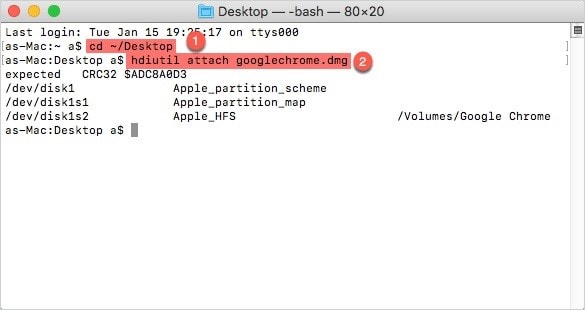
الجزء 5. كيفية فتح ملف DMG على Windows؟
نظرًا لأن ملفات DMG مخصصة لنظام تشغيل MacOS X ، فلا يمكن لـ Windows تشغيلها مباشرة. لا يدعم Windows في الأصل هذا التنسيق. تحتاج إلى إجراء بعض الترتيبات لفتح ملف DMG Windows. ستساعدك الخطوات التالية على فتح الملف بسهولة ؛
تحتاج إلى تحميل 7-zip على جهاز الكمبيوتر الذي يعمل بنظام Windows ثم تثبيته.
الآن ، يرجى النقر بزر الماوس الأيمن فوق الملف حيث تم تثبيته.
النقرة ستفتح قائمة. يُنصح بتحديد خيار 7-zip.
بمجرد تحديد ذلك ، ستظهر قائمة لاحقة ؛ انقر فوق الخيار الأول وهو "Open Archive".
بعد الانتهاء من ذلك ، سيتم فتح ملفك.
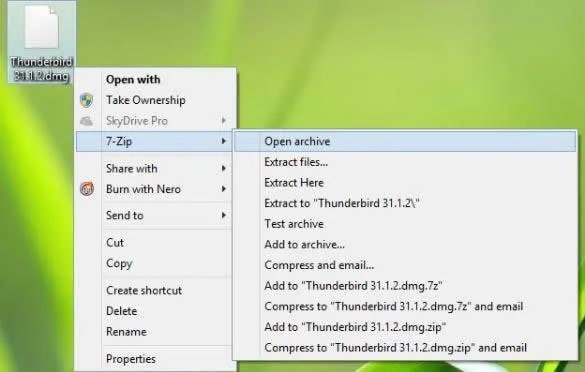
الجزء 6. كيفية استرداد ملفات DMG المحذوفة على نظامي تشغيل Windows و Mac؟
قد تحذف عن طريق الخطأ أي ملف لا تزال بحاجة إلى العمل عليه ، لكن لا بأس بذلك لأن البشر يرتكبون أخطاء ، يوفر Wondershare Recoverit حلاً مذهلاّ. لقد أتت لك المنصة الأكبر والأكثر موثوقية فى العالم بالحل لجميع مشكلات استرداد الملفات ، بغض النظر عن شكل الملف وتنسيقه. إلا أن Wondershare Recoverit لم يخذل مستخدميه أبدًا.
يساعد Wondershare Recoverit مستخدميه على استعادة الملفات من خلال "ميزة استعادة البيانات". يحتوي برنامج استعادة بيانات Windows القوي والسهل الاستخدام على بعض الميزات الرائعة ؛
- عملية استعادة البيانات التي يقوم بها برنامج Recoverit آمنة بنسبة 100٪ ، و كاملة ومفيدة.
- يمكنه استعادة البيانات المحذوفة أو المفقودة أو المنسقة أو التي يتعذر الوصول إليها.
- يغطي مجموعة كبيرة من تنسيقات الملفات التي يمكن استردادها ، مثل أي صوت أو فيديو أو موسيقى أو صورة أو حتى بريد إلكتروني من أي جهاز تخزين.
- يمكن استعادة البيانات من سلة المحذوفات أو بطاقة الذاكرة أو القرص الصلب أو الكاميرا الرقمية أو كاميرات الفيديو أو حتى محركات الأقراص المحمولة.
قد يبدو هذا صعبًا وجديدًا على بعض المستخدمين ، لكننا سنضمن أنك لن تواجه أي صعوبة. لذا ، دعونا نراجع خطواتها معًا ؛
قم بتحميل وتثبيت برنامج Recoverit لاستعادة البيانات على أجهزة الكمبيوتر الخاصة بك.
الخطوة 1: حدد محرك الأقراص الذي تم حذف الملفات منه
في البداية ، يُنصح المستخدم بتحديد محرك القرص الصلب الذي تم حذف الملفات منه لاستعادتها. بمجرد تحديده ، انقر فوق "Start" ، الموجودة في الركن الأيمن السفلي لبدء الفحص.

الخطوة 2: فحص محرك الأقراص
سيقوم Recoverit الآن بفحص جميع المجلدات لاستخراج الملفات المحذوفة من محرك الأقراص المحدد. تعتمد عملية الفحص على حجم الملفات الموجودة على محرك الأقراص. إذا كانت الملفات كبيرة جدًا ، فقد يستغرق الفحص عدة ساعات ، ولكن عادةً ما يستغرق بضع دقائق.

الخطوة 3: المعاينة والاسترداد
الآن ، تحتاج إلى التحقق من فئات العرض "Tree View" أو "File View" في النافذة لأن كل المحتوى الذي تم العثور عليه بعد فحص محرك الأقراص سيتم عرضه هناك. من المفترض الآن أن تقوم بمعاينة وفحص الملفات المحذوفة. بمجرد أن تشعر بالرضا ، حدد جميع الملفات التي تريد استردادها وانقر على "Recover" ، الموجود في وسط الشاشة. واحفظ الملف في المكان الذي تريده.

الخلاصة:
مشاركة المعلومات مع المستخدم فيما يتعلق بتنسيق لا يعمل إلا على نظام تشغيل macOS X ، مع التعرف على طريقة عمله وإيجابياته وسلبياته ، يمكن أن يسهل التعامل مع ملف DMG إذا لزم الأمر. أيضًا ، تم إعلام المستخدمين بطريقة التعامل مع ملف DMG على Windows لأنه لا يدعم التنسيق. الأهم من ذلك ، لقد تعرف المستخدمين على Wondershare Recoverit وبرنامج الاسترداد السحري الخاص به.
يسأل الناس أيضاً عن
-
هل من الآمن حذف ملفات DMG على جهاز Mac؟
نعم ، من الآمن حذف ملفات DMG ، Mac. فالأمر لا يضر أي شيء آخر. -
أين يتم تخزين ملفات DMG على جهاز Mac؟
يتم تخزين جميع ملفات DMG على القرص الصلب. -
هل يمكن حذف ملفات DMG بعد التثبيت؟
من الآمن حذف ملف DMG بعد تثبيته. هذا لأن الملف لم يعد مطلوبًا ، وحذفه لن يسبب مشكلة. -
كيف أقوم بتثبيت ملف DMG على iTunes؟
قم بزيارة صفحة تنزيل iTunes الرسمية وانقر فوق زر تحميل. بعد التحميل ، انقر نقرًا مزدوجًا فوق برنامج التثبيت iTunes.dmg ودع التثبيت يبدأ. انقر فوق زر "إغلاق" عندما يخبرك الكمبيوتر بإكتمال التثبيت بنجاح.

Khalid Abdullahi
contributor Editor
Generally rated4.5(105participated)